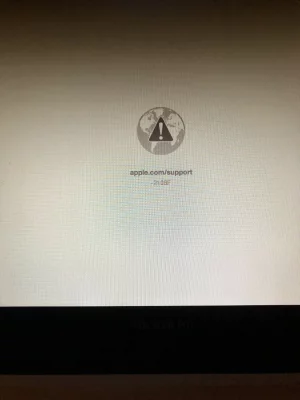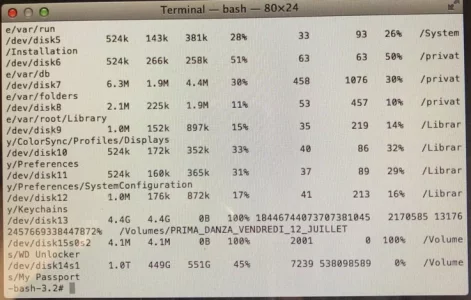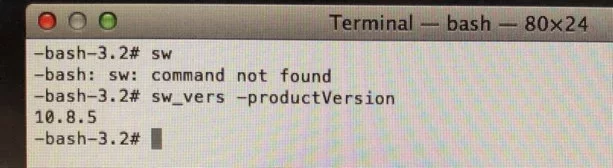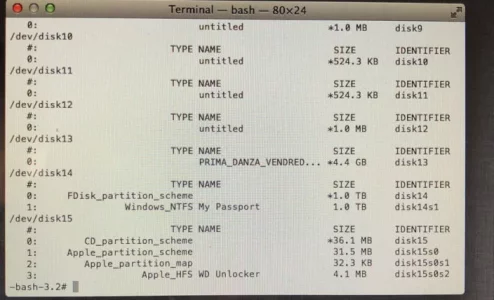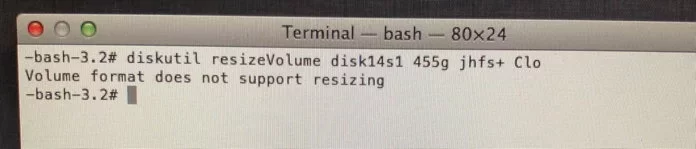c 'est un macbook air 13 pouces mi 2012
Sur la photo avec le kernel panic, c'est un Macbook Pro 2012 (?) et non pas un Macbook Air ce qui n'est pas tout à fait la même chose...
Inspecter l'intérieur de la machine, particulièrement sur les barrettes de RAM enfichées dans 2 slots, oxydation ou poussière qui empêche un bon fonctionnement.
(Si les barrettes de RAM sont défectueuses, c'est écran noir et plusieurs bips lors de la mise sous tension...)
Si tu n'y arrives pas, un déplacement chez un revendeur agrée sera à prévoir... :angelic: